Wyróżniony obraz reprezentuje zawartość, nastrój lub temat postu lub strony. Posty i strony mogą mieć jeden wyróżniony obraz, który wiele motywów i narzędzi może wykorzystać do poprawy prezentacji witryny.
Spis treści
Ustawianie wyróżnionego obrazu
Usuwanie wyróżnionego obrazu
Wyróżnione obrazy nagłówka
Inne wyróżnione obrazy
Znajdź motywy obsługujące wyróżnione obrazy
Dzięki niestandardowym obrazom nagłówka możesz wyświetlać własne zdjęcie na nagłówkach stron swojego bloga. Featured images pozwalają na jeszcze większe dostosowanie, dając Ci opcję wyświetlania unikalnych niestandardowych obrazów nagłówka dla konkretnych postów i stron lub ustawiania miniatur dla specjalnych funkcji Twojego motywu.
Ustawianie Featured Image
Otwórz edytor postu lub strony, w którym chcesz wyświetlić unikalny niestandardowy obraz nagłówka, i znajdź moduł Featured Image po prawej stronie. Kliknij Ustaw Featured Image.
Jeśli używasz WP Admin i nie widzisz modułu Featured Image na swojej stronie Dodaj nowy lub Edytuj post, upewnij się, że wybrałeś Featured Image w opcjach ekranu.

Zobaczysz ekran przesyłania identyczny z tym używanym podczas wstawiania obrazu do postu na blogu. Postępuj zgodnie z instrukcjami wyświetlanymi na ekranie, aby wybrać obraz z komputera i przesłać go lub wybrać go z jednego z obrazów już znajdujących się w Bibliotece multimediów.
Po pomyślnym przesłaniu obrazu zobaczysz jeden lub więcej obrazów wyświetlanych jako miniatury. Kliknij na ten, który chcesz użyć jako wyróżniony obraz. Pojawi się on wtedy obrysowany na niebiesko ze znacznikiem wyboru. Jeśli chcesz, możesz dodać podpis i tekst alt, klikając przycisk Edytuj (opcjonalnie).
Następnie kliknij przycisk Ustaw wyróżniony obraz w prawym dolnym rogu:
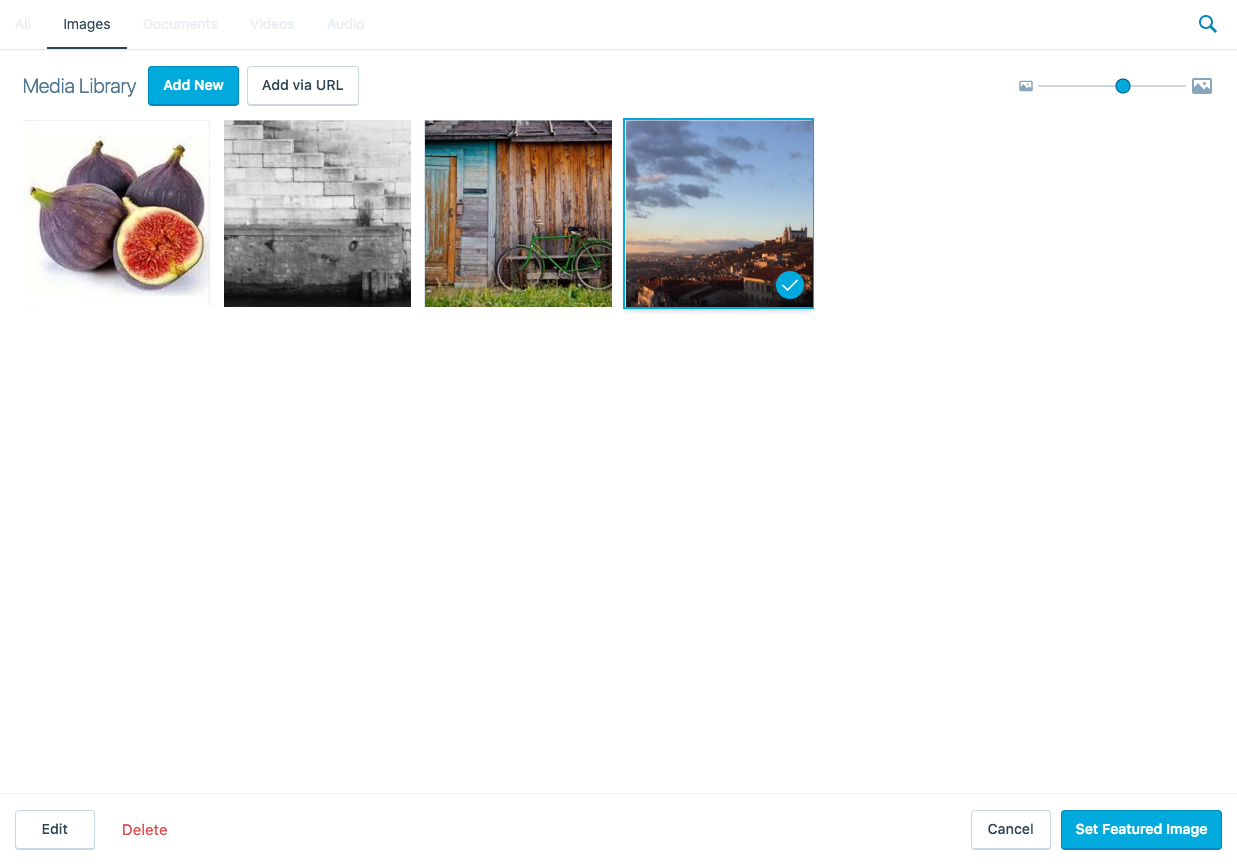
Nie zapomnij kliknąć Aktualizuj na swoim poście/stronie, aby zapisać zmiany. Twój wyróżniony obraz jest teraz ustawiony!
Niektóre motywy używają wyróżnionych obrazów w inny sposób, który może wymagać specjalnego rozmiaru obrazu, aby działał poprawnie. Proszę zobaczyć dokumentację motywu dla tych dokładnych wymiarów.
Spis treści
Usuwanie wyróżnionego obrazu
Aby usunąć lub zmienić wyróżniony obraz, po prostu otwórz ponownie edytor postów lub stron i kliknij łącze Usuń wyróżniony obraz w module Wyróżniony obraz. Jeśli usuniesz wyróżniony obraz, wyświetlony zostanie twój niestandardowy obraz nagłówka.

Spis treści
Wyróżnione obrazy nagłówka
Uwaga: Ta funkcja działa tylko z motywami, które pozwalają na niestandardowe obrazy nagłówka i mają włączone wyróżnione obrazy nagłówka.
Na przykład, Twój niestandardowy nagłówek może wyglądać tak:
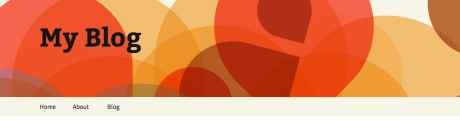
Ale jeśli chcesz dostosować stronę Informacje, możesz zmienić obraz nagłówka tylko dla tej strony:
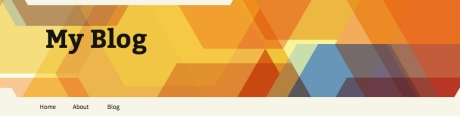
Spis treści
Inne wyróżnione obrazy
Oprócz wyróżnionych obrazów nagłówka, wiele motywów obsługuje również alternatywne wyróżnione obrazy, takie jak pokazy slajdów, miniatury postów i obrazy dołączone do wyróżnionych postów.
Spis treści
Znajdź motywy obsługujące wyróżnione obrazy
Zobacz wszystkie motywy, które obsługują wyróżnione obrazy za pomocą tego linku. Lub, odwiedź witrynę i kliknij Feature, wybierz Show All, przewiń listę aż wybierzesz Featured Images.
Premium
Najlepsze dla freelancerów
Business
Najlepsze dla małych firm
Wybierz plan .